Win11的系統搜尋中加入了網路內容搜索,有使用者覺得網路搜尋提供的都是一些無用的信息,降低了搜尋效率,那麼Win11該怎麼關閉網路搜尋呢?下面小編就跟大家詳細介紹一下Win11關閉網路搜尋方法,有需要的朋友快來看看吧!
1、點擊下方工作列中的開始,在搜尋框中輸入"註冊表"並開啟。
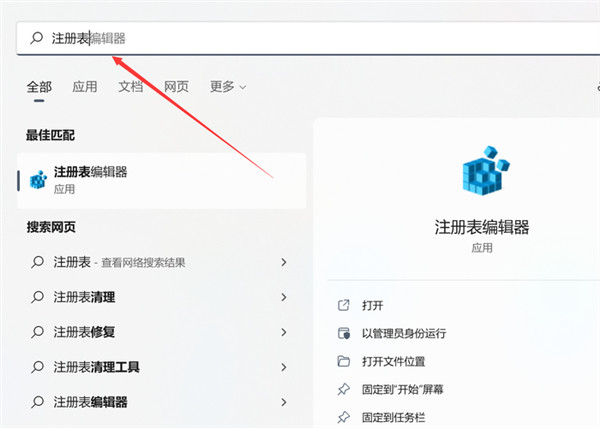
2、進入登錄編輯程式有,將"電腦HKEY_CURRENT_USERSoftwarePoliciesMicrosoftWindows"複製到上方網址列中,並回車定位到此。
3、右鍵"Windows"文件,選擇"新建"一個"項目",將其命名為"Explorer"
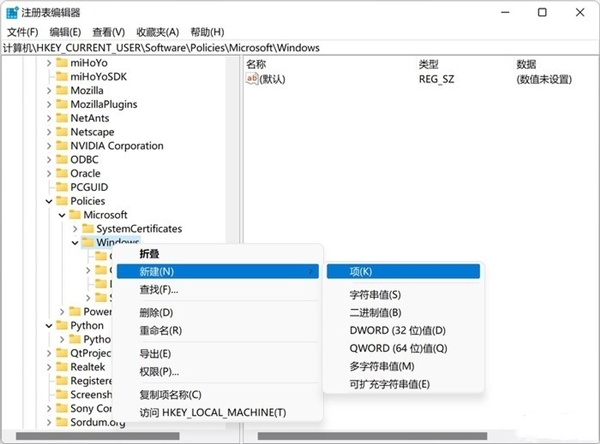
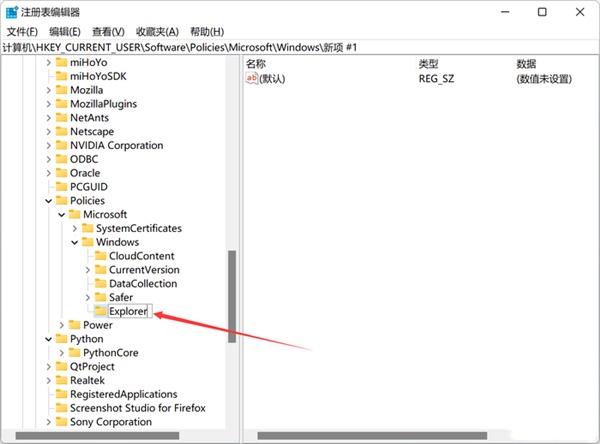
4、接著右鍵"Explorer"項,選擇"新建"一個"DWORD(32位元)值",將其命名為"DisableSearchBoxSuggestions"。
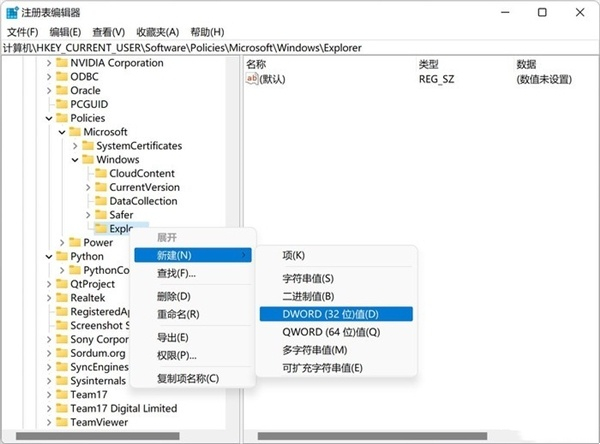
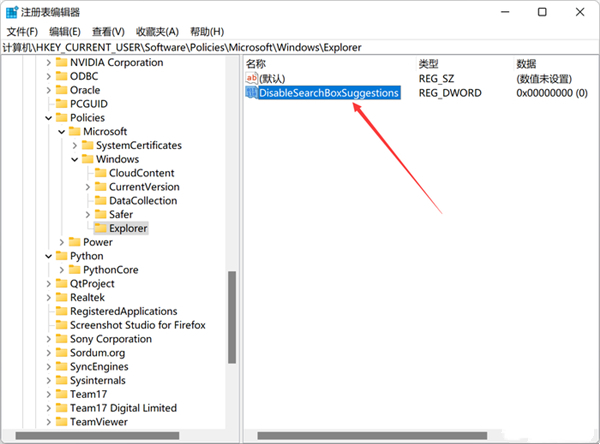
5、然後雙擊開啟"DisableSearchBoxSuggestions"值,在視窗中將"數值資料"改為"1",點選確定儲存即可關閉網路搜尋。
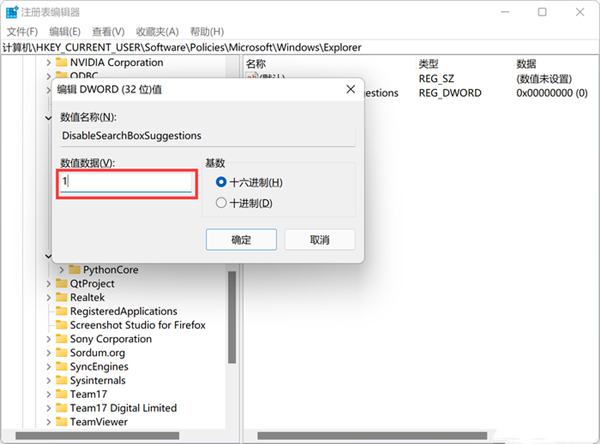
6、最後將電腦重新啟動,即可成功關閉網路搜尋了。
以上是Win11如何關閉網路搜尋的詳細內容。更多資訊請關注PHP中文網其他相關文章!




